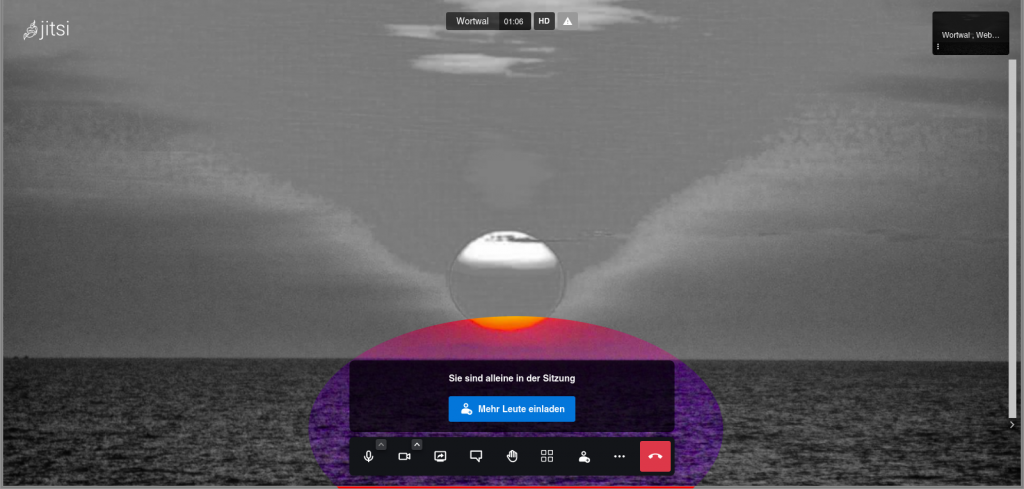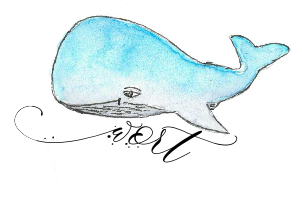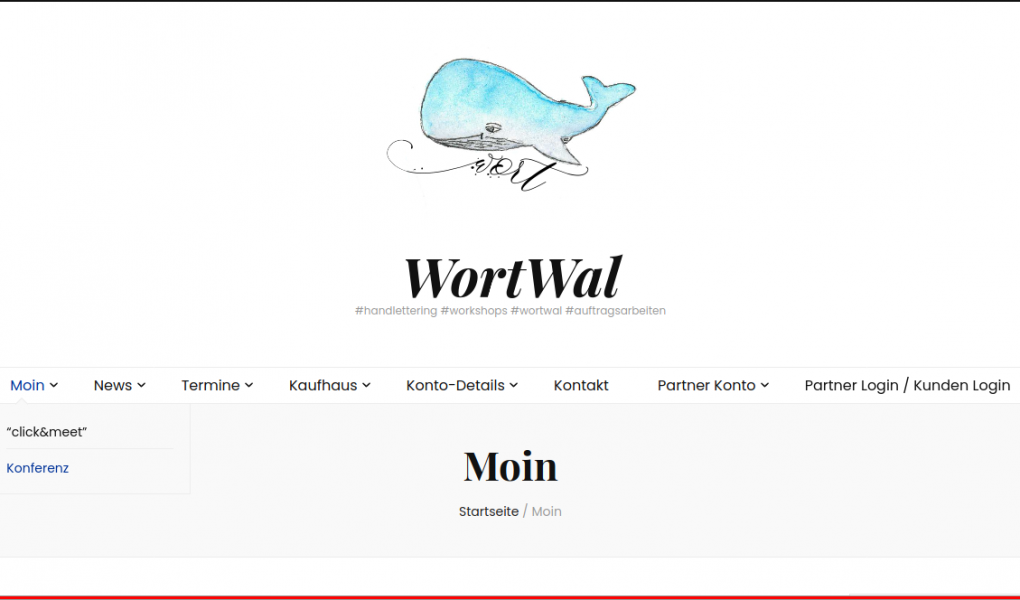Damit ihr an unseren Videokonferenzen teilnehmen könnt habe ich eine kleine Anleitung erstellt wie ihr euren PC oder Laptop für die Videokonferenz vorbereitet.
Wenn ihr einen Laptop mit eingebauter Kamera und Mikrofon besitzt kann man davon ausgehen das Windows 10 die Treiber schon selbsttätig installiert hat und ihr nur noch die Kamera und das Mikrofon freigeben müsst. Ihr könnt dann mit Videokonferenz weiter machen.
Wenn euer PC oder Laptop keine eingebaute Kamera und Mikrofon hat, muss eine Kamera und Mikrofon oder ein Kombigerät über die USB Buchse Und Klinkenbuchse angesteckt werden. Es ist darauf zu achten, ob Windows 10 diese Geräte erkennt und selbsttätig die Treiber installiert.
Wenn die Treiber erfolgreich installiert worden sind ist muss zuerst die Kamera und das Mikrofon frei gegeben werden. Windows 10 hat aus Datenschutzgründen das Mikrofon stummgeschaltet und die Kamera deaktiviert.
Windows 10 Kamera freigeben
Start
- Einstellungen (Zahnradsymbol)
- Datenschutz
- Kamera
- Zulassen, dass Apps auf ihre Kamera zugreifen auf „Ein“ stellen
Windows 10 Mikrofon freigeben.
Start
- Einstellungen (Zahnradsymbol)
- Datenschutz
- Kamera
Zulassen, dass Apps auf ihr Mikrofon zugreifen auf „Ein“ stellen
Ob das Mikrofon richtig eingestellt ist, könnt ihr testen wenn ihr mit der rechten Maustaste auf das Lautsprechersymbol unter rechts in der Taskleiste klickt. Anschließend „Soundeinstellungen öffnen“ anklicken. Unter dem Punkt Eingabe könnt ihr das Mikrofon testen wenn ihr es besprecht.
Wenn ihr mit der linken Maustaste auf das Lautsprecher Symbol klickt könnt ihr die Ausgangslautstärke einstellen indem ihr den Balken entsprechend einstellt. Bei jeder Änderung des Balkens ist die eingestellte Lautstärke zu hören. Bitte beachten, dass im Auswahlfeld „Eingabegerät auswählen“ das richtige Mikrofon bzw. Headset eingestellt ist.
Die Kamera könnt ihr prüfen indem ihr auf „Start“ klickt. Anschließend wählt ihr unter den Apps „Kamera“ aus. Jetzt müsst ihr das Bild der Kamera sehen.
Videokonferenz
1. Browser starten
2. auf dem Menüpunkt MOIN und dann KONVERENZ klicken um das neue Fenster (https://meet.jit.si/wortwal) zu öffnen.
3. Namen und Instagram eingeben und dann Audio und VIDEO Freigeben.
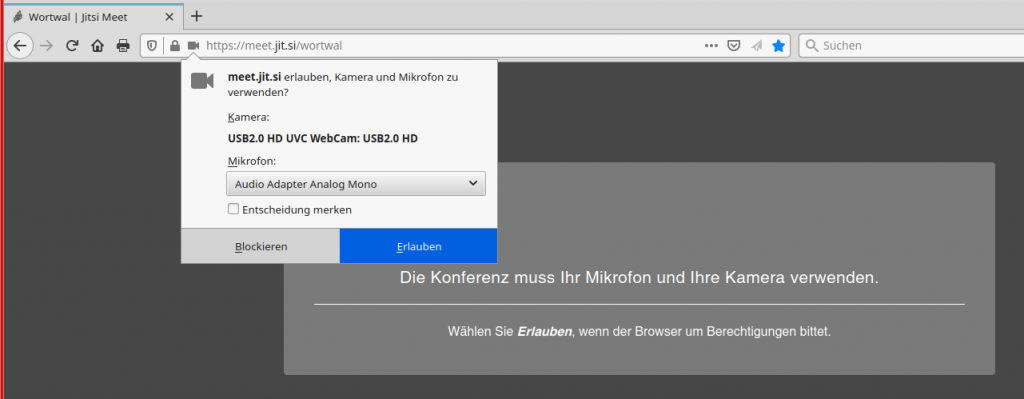
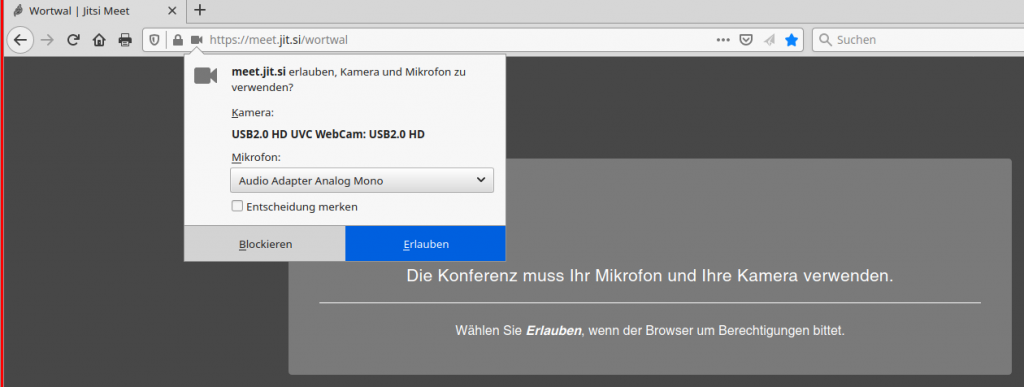
4. Wenn ihr jetzt auf die Symbole der Kamera und das Mikrofon klickt müssten die beiden auszuwählen sein und mit „Erlauben“ freigeschaltet werden können.
5. Können die beiden Geräte nicht freigeschaltet werden oder nicht ausgewählt werden muss die Installation des Gerätes welches sich nicht auswählen lässt wiederholt werden.
4. Konferenz beitreten anklicken.